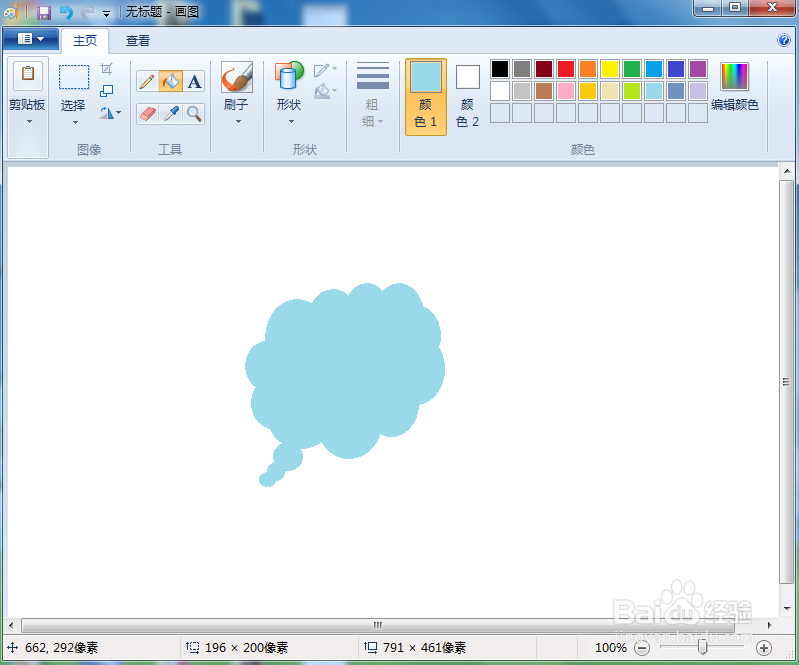1、打开画图软件,进入它的主界面;

2、在颜色面板中选择需要的蓝色,设置好颜色1的颜色;

3、点击形状工具;

4、在形状库中选择云形标注;
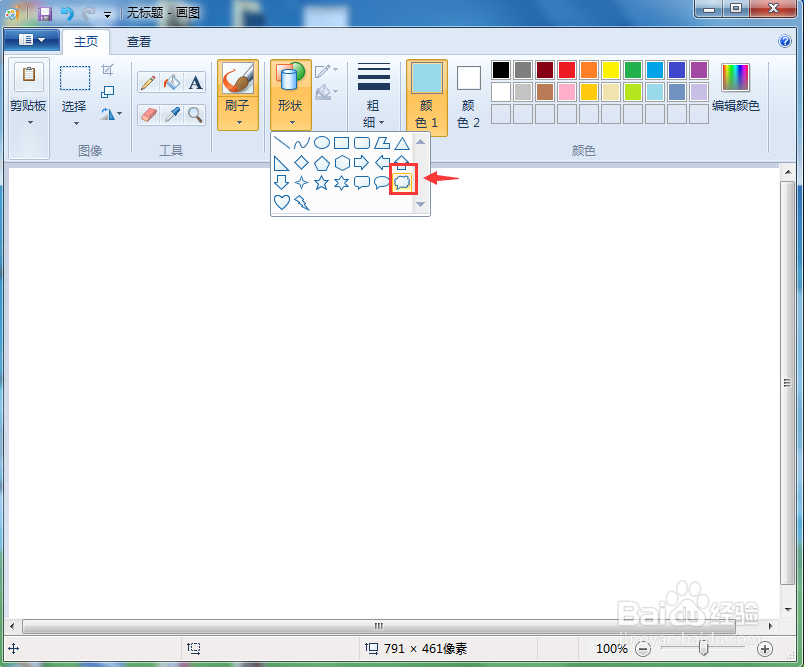
5、按下鼠标左键不放,在画布上拖动鼠标,画出一个云形标注;

6、点击用颜色填充工具;

7、在云形内部点击鼠标左键;

8、给云形标注填充上需要的蓝色,这样,我们就在画图中绘制好了一个蓝色云形标注。
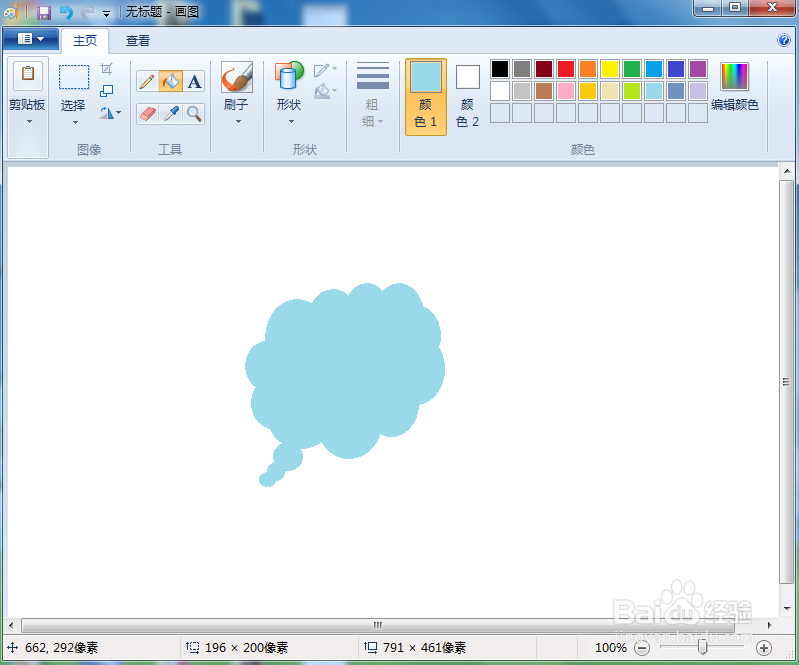
时间:2024-10-12 01:02:46
1、打开画图软件,进入它的主界面;

2、在颜色面板中选择需要的蓝色,设置好颜色1的颜色;

3、点击形状工具;

4、在形状库中选择云形标注;
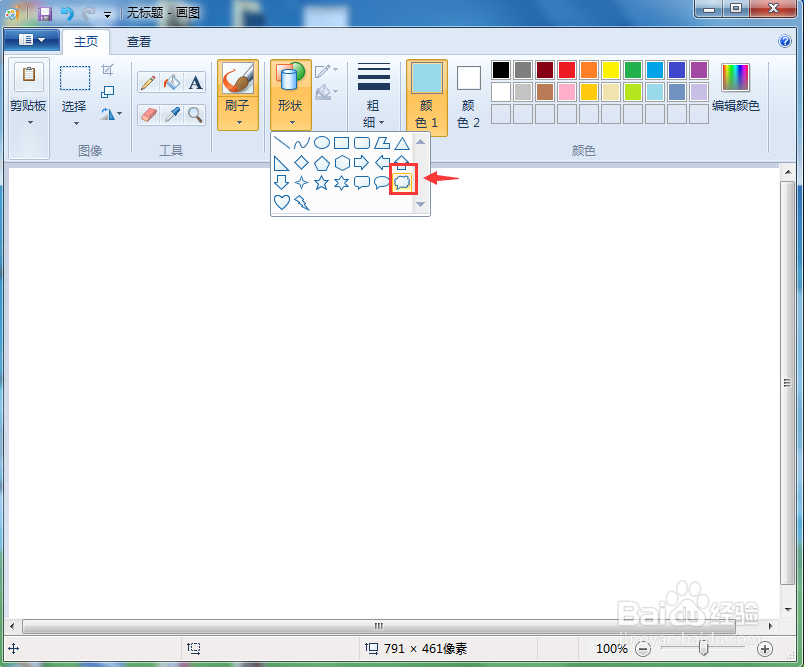
5、按下鼠标左键不放,在画布上拖动鼠标,画出一个云形标注;

6、点击用颜色填充工具;

7、在云形内部点击鼠标左键;

8、给云形标注填充上需要的蓝色,这样,我们就在画图中绘制好了一个蓝色云形标注。